Az új év sokaknak adózás vagy kereskedési napló szempontjából is többletfeladatot ad, hiszen a tavalyi év lezárt kereskedéseinek adatát egységes formában kellene – mondjuk – egy táblázatkezelő programba sikerrel exportálni.
A MT4-nek természetesen nincs ilyen képessége, azonban a jelen cikkhez csatolt úgynevezett szkript segítségével ezt könnyedén meg lehet oldani.
A szkript egy – jellemzően – egyszeri feladat végrehajtására létrehozott Metatrader 4-es kiegészítő program elnevezése.
Mire jó ez a szkript?
A szkript képes a teljes számlatörténet minden bejegyzését, illetve az élő pozíciók adatait képes egy csv fájlba exportálni. A csv fájl egy vesszővel tagolt fájl, amelyet gyakorlatilag egy valamirevaló táblázatkezelő program (pl.: Openoffice Calc, Microsoft Excel, stb.) simán képes importálni. Az importálás után a szokásos képleteket, táblázatkezelő funkciókat lehet használni az adatokkal kapcsolatban.
Az ilyesfajta exportálás sokszor lehet hasznos, például a személyi jövedelemadó bevallás kapcsán. Adózási útmutatómban bővebben olvashatsz a témáról.
Hogyan tudok hozzájutni a szkripthez?
Az alábbi letöltési linkre kattintva. Amennyiben a vírusvédelmed jelez a fájl miatt, az egy fals riasztás – a letöltés és futtatás idejére ideiglenesen kapcsold ki a védelmet!
Hova kell bemásolni a szkriptet?
Nem kell sehova bemásolnod, azt majd a telepítőprogram elvégzi. A letöltés után a következő lépéseket tedd meg:
- a Számlatörténet fülön kattints bármelyik bejegyzésen jobb egérgombbal, majd válaszd ki az Összes múltbéli adat lehetőséget! Ez azért fontos, mert minden expert, szkript és indikátor csak annyi lezárt kötéshez képes hozzáférni, amennyit itt megadsz.
- kattints a letöltött Setup_TradeExporter.exe nevű fájlra! Ez egy telepítőprogram, ami megkímél attól, hogy neked kelljen bemásolnod a megfelelő helyre a szkriptet – elvégzi majd helyetted. A Setup_TradeExporter.exe helye – vagyis hogy honnan indítod – teljesen lényegtelen.
- amennyiben a böngészőprogramod azt jelzi, hogy a fájl veszélyes lehet, engedélyezd a letöltés befejezését! A fájl kémprogram- és vírusmentes.
- a telepítőben add meg azt a Metatrader4 terminált, amelybe telepíteni szeretnél! Fontos, hogy mindig a telepítési könyvtárat (legtöbbször C:\Program Files (x86)\ könyvtáron belül) add meg, és ne más mappát! A telepítő megkeresi az adott terminál rendszermappáját, így ezzel sem neked kell foglalkoznod.
- a telepítő nem enged olyan könyvtárat kiválasztani, amely nem MT4 telepítés.
- a telepítés végeztével indítsd újra az adott MT4-et, vagy kattints a Navigátor panel Szkriptek bejegyzésén jobb egérgombbal, és válaszd ki a Frissítés lehetőséget!
Használat
Válassz ki egy tetszőleges chartot, majd a Navigátor panelből húzd rá az instrumentumra a TradeExporter nevű szkriptet! Ekkor megjelenik a szkript paraméterablaka. Kattints a Bemenő adatok fülre! Az itt található paraméterekkel tudod beállítani az exportálni kívánt pozíciók forrását, illetve hogy mekkora időszakot szeretnél exportálni.
A program a következő formátumú fájlnevet hozza létre automatikusan: bróker neve-számlaszám-számlatulajdonos neve.csv
A fájlt a Metatrader közös kimeneti fájl mappájában találod majd meg, amelyet a következőképpen nyithatsz meg:
- kattints a Windows Start menüjére
- válaszd ki a Futtatás opciót (ha nem találod, akkor egy egyszerű Intéző ablak címsorába is beírhatod az alábbi szöveget!)
- másold be pontosan a következőt (százalékjelekkel együtt): %appdata% majd üss egy entert!
- a felugró ablakon belül lépj be a MetaQuotes\Terminal\Common\Files\ könyvtárba!
- ebben a mappában lesz a létrehozott csv fájl.
- Ha több Metatrader4 terminált használsz, az összes csv fájlt ugyanebben a mappában fogod megtalálni, így nem kell egyenként keresgélni.
Fontos, hogy a szkript nem írja felül és nem törli a korábban létrehozott fájlokat, így azokat neked kell törölnöd, mielőtt egy bizonyos számlából új exportálást szeretnél végrehajtani.
A szkript paraméterei
Pozíciók forrása
- Lezárt pozíciók – ebben az esetben a megadott dátumintervallumban a lezárt kötések között fog dolgozni a szkript.
- Élő pozíciók – ebben az esetben az összes élő pozíció között fog dolgozni a szkript.
Kezdő dátum év
A kezdő dátum éve.
Kezdő dátum hónap
A kezdő dátum hónapja.
Kezdő dátum nap
A kezdő dátum napja. Ennek a napnak a 00:00 órájától bezárult fog exportálni a szkript.
Végdátum év
A végdátum éve.
Végdátum hónap
A végdátum hónapja.
Végdátum nap
A végdátum napja. Ennek a napnak a 23:59:59 másodpercéig bezárult pozíciókat fogja exportálni a szkript.
Konklúzió
A szkript egy nagyon egyszerű segédlet ahhoz, hogy a lehető leggyorsabb módon meg tudjuk jeleníteni (például) Microsoft Excelben egy adott időszak lezárt trade-jeit. A további műveleteket (csoportosítás, eredmények összeadása, stb.) mindenki saját ízlése és igénye szerint oldhatja meg a táblázatkezelő szolgáltatásaival.
A program a klasszikus pozíciótípusok (BUY, SELL, BUY LIMIT, BUY STOP, SELL LIMIT, SELL STOP) mellett az egyenleggel kapcsolatos változásokat (pl.: befizetés, kivonás, kamatjóváírás) is megjeleníti majd balance típusú tranzakcióként.


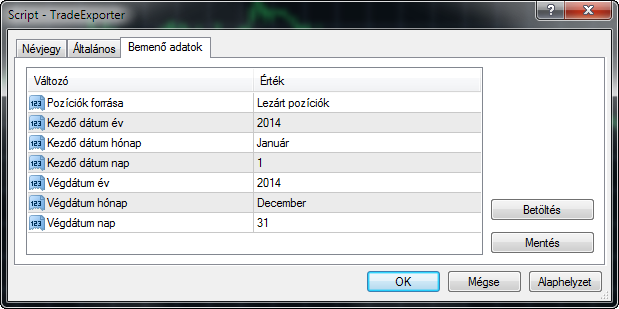
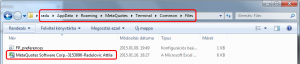















Köszi!
Kedves Radu !
Köszönöm a szkriptet , nagyon klassz a weboldalad és a munkáid.
Még nem kellett adót bevallanom tőzsdézésből , de arra tippelek , ez hasznos lesz erre a célra :) …. ha emlékeim nem csalnak , akkor az adóhivatal mintha minden napra lebontva profit-veszteséget , és mindennapra leforintositva (mnb közép árfolyamon? ) , szeretné megkapni „tálcán” :) átnyújtva.
Jól tudom ?
Tamás
A napi bontásban nem vagyok biztos, erről érdemes megkérdezni egy könyvelőt :)
Sajnos az exe elindításával hibaüzenet jelent meg, „hozzáférés megtagadva”, így bármit is tettem, nem tudtam installálni. Nem lenne egyszerűbb magát a scriptet letölteni, amit gond nélkül a helyére tudok másolni.
Köszönöm a visszajelzésed! Frissítettem a telepítőprogramot, kérlek ismételten töltsd le és próbálkozz vele újra! Megköszönöm, ha visszajelzést adsz a sikeres telepítésről.
Szia!
Valóban nagyon jó kis script. Köszönet érte!
Nagyon hasznos lenne még számomra, ha a Magic numbert is tartalmazni tudná az export. A segítségével tudnám elemezni a robotok teljesítményét a history alapján.
Üdv
Szia enerbe!
Köszi a visszajelzést!
Jogos :) Nem is emlékszem, hogy miért hagytam ki. Valószínűleg pont erre nem gondoltam. Frissítettem a programot, töltsd le újra a telepítőt, és futtasd le ismét – most már a magic számot is exportálja.
Szia,
A korábban manuálisan végzett feladataimból márcsak egyetlen lépcső maradt amit külön meg kell csinálnom. Esetleg, ha a jövőben hozzányúlsz, választható opcióként hozzá tudnád rakni, hogy az első oszlopba tegye be az account azonosítóját?
Általában összemásolom a kiexportált adatokat és pivot táblában elemzem az eredményt. No meg így egy táblában tudnám összesíteni az adóbevalláshoz.
Üdv,
Norbi
Nagyon szépen köszi!
A fajl torolve lett..
Jogos, köszönöm, hogy szóltál! Javítottam, a fájl újra elérhető.